M4A og WAV: Sådan ændres M4A-musikfiler til WAV og WAV til M4A uden kvalitetstab
Hvis du undrer dig over, hvorfor du skal konvertere dem til WAV, så skal du vide, at da Apple udvikler M4A-formatet, kan det kun afspilles for specifikke enheder. Det er også bevist at fejle på Windows Media Player, som er standard medieafspiller på desktops. Derfor, hvis du skal overføre din musikafspilningsliste fra en Apple-enhed til en desktop, så er det stærkt tilrådeligt at konvertere dem til det mest understøttede lydformat, såsom MP3. Vi kan dog ikke benægte den sømløse kvalitet af M4A-formatet, og at ændre det til MP3 kan påvirke eller forringe kvaliteten. Af denne grund har du brug for det bedste M4A til WAV konverter, der også kan opretholde kvaliteten af din iTunes-musik, når du konverterer WAV til M4A tilbage.
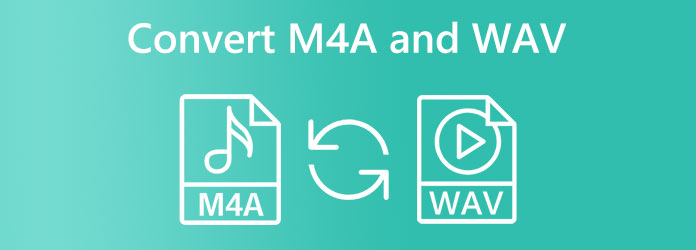
Antag, at du leder efter en god løsning til at konvertere dine lydfiler eller specifikt konvertere M4A til WAV uden softwareinstallation. I så fald er en online løsning den bedste. Onlineværktøjer er sikre at bruge, så længe de ikke beder om nogen af dine oplysninger.
En af de bedste filkonverterere, som vi stærkt anbefaler, er denne Gratis Audio Converter online af Blu-ray Master. Som navnet antyder, er det en lydkonverter, der giver dig mulighed for at konvertere filer gratis. Desuden rummer den en bred vifte af lydformater, som du kan bruge til dit input og output, inklusive MP3, AAC, WAV, AIFF, AC3, M4A osv. Desuden, i modsætning til det mest online værktøj derude, vil denne fantastiske konverter' Lad dig ikke blive forfærdet over irriterende annoncer, for den har ingen på siden og grænsefladen!
Derudover vil du ikke tro, hvor hurtigt det er, når du behandler konverteringen, for du kan allerede få dit output efter et sekund, du klikker på konverter-knappen! Oven i det kan du samtidigt arbejde på din bulk M4A og transformere dem til WAV eller bulk WAV til M4A filer hurtigt! Fantastisk ikke? Lad os derfor alle se den bedste metode at følge, hvis du ønsker at konvertere M4A til WAV online.
Søg og besøg hovedsiden for dette fantastiske gratis onlineværktøj i din browser. Så ville det være bedst at anskaffe dens launcher. Når du har launcher, skal du trykke på Start gratis konverter knappen og upload dine M4A-filer
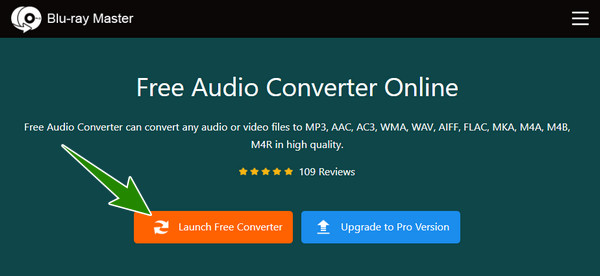
Når du har uploadet alle dine M4A-filer i grænsefladen, skal du klikke på Bemærk ikonet i den nederste del af grænsefladen for at få adgang til lydformaterne. Sæt derefter kryds ved WAV udvælgelse.
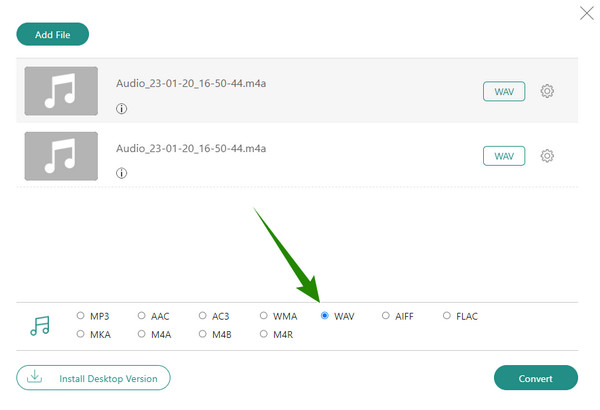
Denne gang kan du allerede trykke på Konverter knap. Så igen, tryk på Coggle-ikonet for at tilpasse din pre-outputs Audio Encoder, Sample Rate, Channel og Bitrate. Ellers, når du starter konverteringsprocessen, vil det kun tage sekunder, og dit output vil automatisk blive gemt i din valgte lokale mappe.
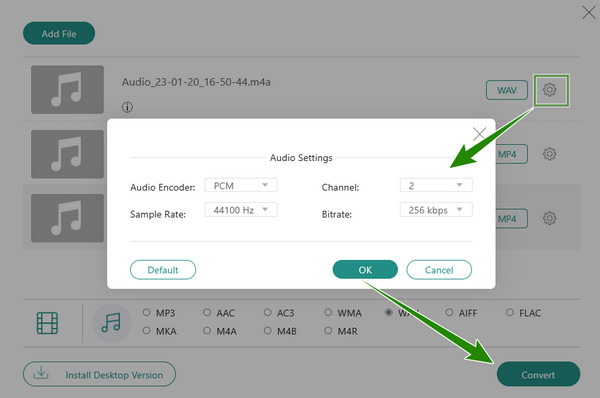
En anden WAV til M4A eller M4A til WAV konverter online, der fortjener din tid, er ZamZar. I lighed med den forrige er ZamZar også en nem at bruge konverter af mange slags filer. Det er gratis at bruge, og vær sikker på, at ingen annoncer vil genere dig. På trods af det kan dette andet onlineværktøj ikke fungere på bulkfiler, og dets gratis service kan kun rumme op til 50 MB filstørrelse. Ikke desto mindre er det et af de velkendte webværktøjer i dag på grund af dets pålidelighed og fleksibilitet. Derfor er her de hurtige retningslinjer, du skal følge, når du bruger det.
Start ZamZar på din browser, og tryk straks på Vælg filer knappen for at importere din M4A-fil.
Når den er uploadet, skal du klikke på Konverter til knappen og vælg WAV som dit output.
Endelig kan du nu trykke på Konverter nu knappen for at starte konverteringsprocessen. Når konverteringen er færdig, skal du klikke på Hent knappen på næste side for at hente outputtet. Og det er sådan, du konverterer M4A til WAV online med ZamZar.
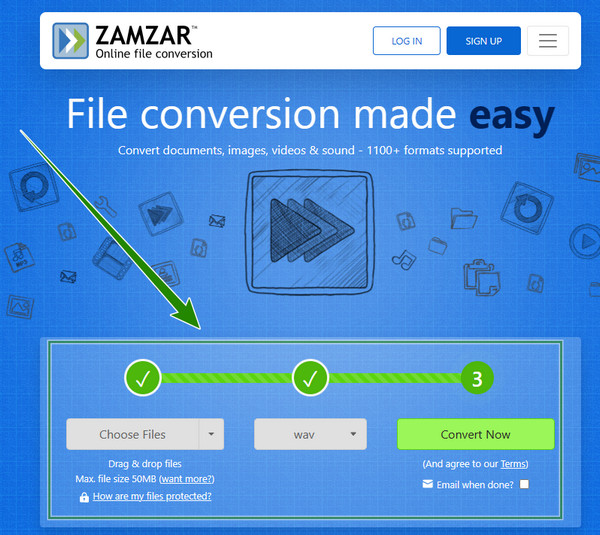
Fremadrettet er de offlineværktøjer, der giver tabsfri outputkvalitet. Forbered dig derfor på deres enkle, men bemærkelsesværdige måder at konvertere dine video- og lydfiler på.
Først på listen er denne alt-i-en Video Converter Ultimate som fungerer bedst til Mac og Windows. Ville du tro, at denne ultimative konverter kommer med en enkel og letforståelig grænseflade? Ja, det gør dets brugeres arbejde meget enkelt på grund af dets ligetil procedure, som selv en elementær elev kan håndtere. Ydermere har den denne ultrahurtige teknologi, en slags accelerationsprogram, der gør konverteringsprocessen 70 gange hurtigere. For ikke at nævne denne teknologi hjælper også med bulk-proceduren, der giver brugerne mulighed for at konvertere bulk M4A til WAV eller WAV til M4A på Mac og Windows i én konverteringsproces. Ikke bare det, det understøtter mere end 500 forskellige formater til video og lyd. Derfor har den fordelen i forhold til sin konkurrent, for den har alt, hvad en bruger har brug for til et konverterværktøj.
Desuden kan vi ikke gå på kompromis med at introducere dens andre funktioner, såsom en filmskaber, collage-maker, 3D-maker, enhancer, ripper og mange flere værktøjer. I mellemtiden kan det gøre dine lydfiler endnu større ved hjælp af dets lydredigeringsværktøjer som trimmer, fusion og modifikatorer af kanalen, bitrate, sample rate og encoder. Faktisk er denne Video Converter Ultimate noget, du bør bemærke, når du diskuterer en kraftfuld mediefilkonverter. Lad os derfor nu se dens bemærkelsesværdige proces med at konvertere M4A til WAV med nedenstående trin.
Nøglefunktioner:
Grib markøren og forbered dig på dette værktøjs hurtige download- og installationsprocedurer. For at hjælpe dig, klik på Hent knap, der gælder for din computers OS.
Tænd softwaren, når du er færdig med installationen. Upload derefter dine M4A-filer ved at klikke på Plus ikonet i midten af grænsefladen. Alternativt kan du lave en træk-og-slip-procedure her. Bare slip filerne i værktøjets grænseflade efter at have trukket dem fra din lokale mappe.
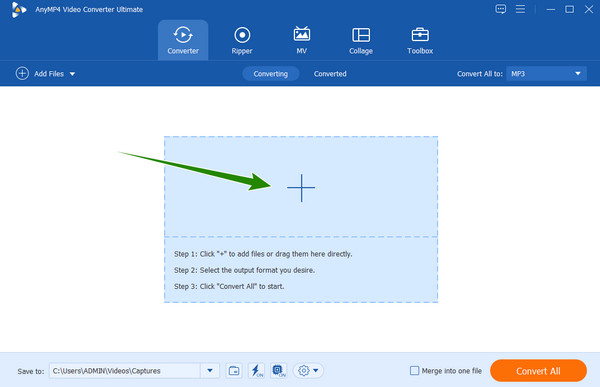
Nu hvor M4A-filerne er indlæst, skal du trykke på pilens rullemenu Konverter alle til mulighed. Gå derefter i det nye vindue under Audio menuen, og se efter WAV-formatet. Når den er fundet, skal du klikke på den og klikke på den tabsfrie kvalitet, du ser i højre side.
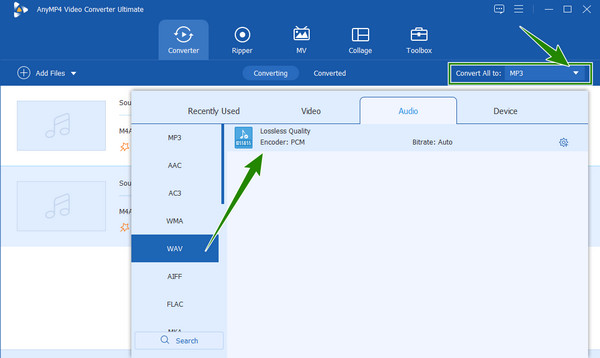
Når du er færdig, kan du starte konverteringsprocessen ved at trykke på Konverter alle rød knap nederst til højre på grænsefladen. Bemærk, at når du trykker på denne knap, starter den ultrahurtige konverteringsproces. Derefter kan du tjekke den nye konverteret MP3 i menuen Konverteret.
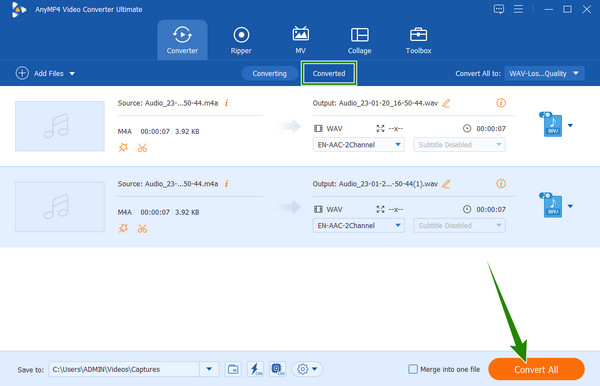
Næste på listen er denne Audacity, som er et velkendt program, når det kommer til redigering af lydfiler. Desuden har dette redigeringsværktøj mange gode værktøjer, der fungerer godt til at redigere og forbedre alle lydfiler, du har. Derudover er det også kendt for sin øjeblikkelige, men ubeskadigede konverteringsproces for outputkvalitet. Hvis du spekulerer på, hvordan man konverterer M4A til WAV eller WAV til M4A i Audacity, er dette det perfekte tidspunkt at få svaret på. Det kan du også flette lydspor i Audacity. Som førstegangsbruger kan du dog finde det udfordrende og overvældende i starten på grund af dets forvirrende grænseflade. Men i det øjeblik du mestrer det, vil det altid være et stykke kage at bruge. På den anden side viser de enkle trin nedenfor dig, hvordan denne konverteringsproces fungerer.
Start Audacity-værktøjet, når du har installeret det. Klik derefter med det samme på fanen Filer i grænsefladens øverste venstre hjørne.
Klik derefter på Importere -knappen, efterfulgt af Raw data udvælgelse. Vælg nu din M4A-fil, og klik derefter på det lille vindue Importere knappen for at uploade filen.
Bagefter skal du gå til File (Felt) menuen igen, og klik på eksport mulighed, derefter Eksporter som WAV dialog. Husk at angive en fildestinationsmappe. Når konverteringsprocessen er færdig, skal du straks kontrollere den konverterede fil.
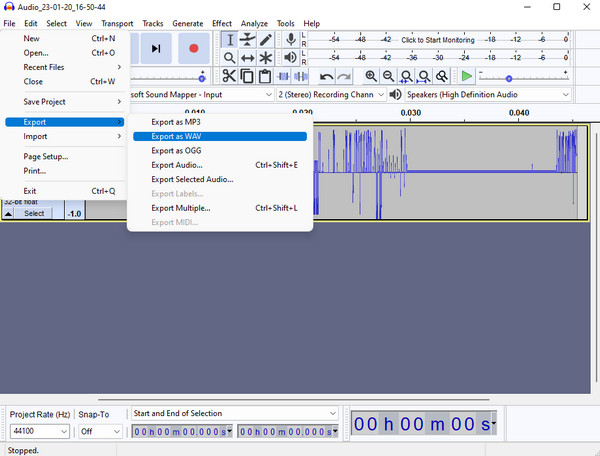
Er det muligt at ændre WAV-filer til M4A eller konvertere M4A til WAV ved hjælp af Windows Media Player? Svaret er ja. Windows Media Player kan dog konvertere dine filer via ripping. Hvis du har M4A-musikken på disken, er denne Windows Media Player et perfekt værktøj til en Windows-baseret enhed, fordi du som desktopbruger ikke behøver at downloade nogen software, for den er indbygget. Og du kan bruge Windows Media Player til at vende videoer. Det er dog ikke egnet til Mac-brugere. Ikke desto mindre, lad os alle se de detaljerede trin til at rippe din M4A-musik til WAV.
Kør Windows Media Player på dit skrivebord, tryk på Organiser fanen, og vælg derefter Indstillinger.
Klik nu på Rip Music fanen i det nye vindue. Og under Rip indstillinger, vælg WAV (tabsfri) som dit målformat. Tryk derefter på knappen Anvend.
Du kan nu indsætte cd'en og klikke på OK knappen for at starte rippingsprocessen. Kontroller derefter dit fillager for dine nyligt rippede WAV-filer.
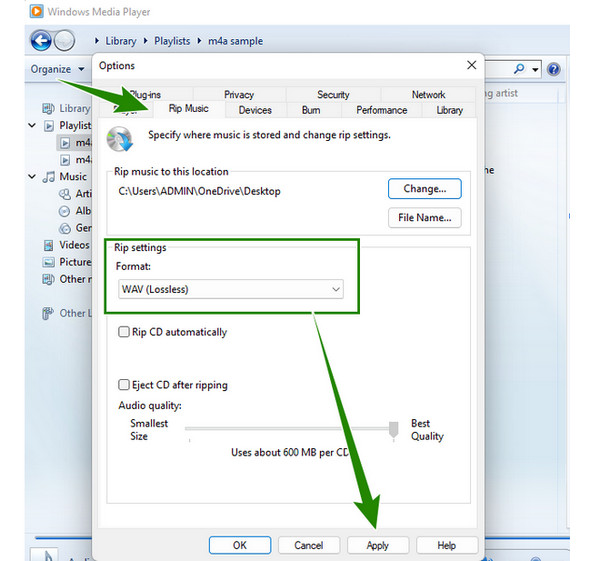
Kan jeg dele mine konverterede filer online?
Ja. Du kan dele de konverterede filer når som helst på din foretrukne sociale mediekonto.
Kan jeg konvertere en video til M4A-format?
Ja du kan. Mange konvertere tillader video-til-lyd konvertering. Det er dog kun lydindholdet, der vil være tilgængeligt i den nye fil. Så hvis du vil konvertere dine videoer til M4A, skal du bruge Video Converter Ultimate.
Kan jeg konvertere M4A til WAV på iPhone uden en tredjepartsapp?
Desværre har iPhones ikke en indbygget filkonverter. Derfor skal du bruge en tredjepartsapp til at konvertere dine mediefiler på en iPhone.
Der har du det, de ultimative værktøjer til at konvertere M4A til WAV eller WAV til M4A uden at miste kvalitet. Vi håber, du havde en vidunderlig læringsoplevelse ved at læse denne artikel og møde de præsenterede værktøjer. På den anden side, hvis du stadig er i tvivl om, hvilken metode du skal bruge, så anbefaler vi stærkt, at du bruger de bedste værktøjer, som er Video Converter Ultimate for offline og Gratis Audio Converter online, for det er helt tydeligt, at de på mange måder har fordelen over deres konkurrenter.
Mere Reading
MP4 til WAV - Konverter MP4 til WAV på Mac, Windows og Online
Sådan konverteres MP4 til WAV i iTunes? Hvad er den bedste MP4 til WAV-konverter? Få 4 nyttige måder at konvertere MP4 til WAV på Windows 10/8/7 PC, Mac og gratis online.
WAV til MP4 Converter: 2 effektive måder at konvertere WAV til MP4
Når du har brug for at uploade WAV-filer til streamingtjenesterne, kan du lære mere om, hvordan du konverterer WAV til MP4 med de 2 effektive metoder fra artiklen.
Sådan konverteres og tilføjes MP3 / AC3 / WAV lydfiler til AVI-videoer
Når du har svært ved at afspille MP3/AC3/WAV på computeren eller uploade dem, kan du lære om, hvordan du konverterer eller tilføjer MP3/AC3/WAV-filer til AVI-videoer her.
4 hurtige måder at rippe Blu-ray til WAV-lydformat på pc 2024
Vil du vide, hvordan du nemt ripper og konverterer Blu-ray til WAV-lydformat derhjemme? Dette indlæg vil give dig flere måder, hvorpå du kan gøre det fejlfrit uden gebyr.
M4A løsninger